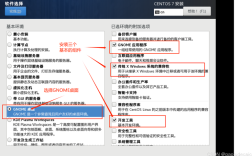在Centos 7操作系统中,安装和配置HTTPD(apache Web服务器)是搭建Web服务器的重要步骤,下面将详细介绍如何在CentOS 7上进行这些操作,并提供一些常见问题的解决方案。
CentOS 7安装和配置HTTPD的详细步骤
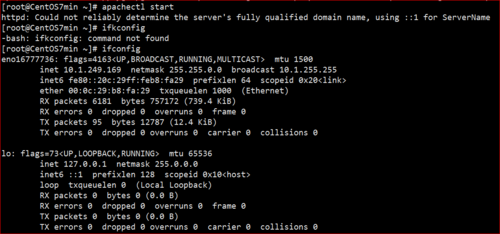
1、更新系统:在执行任何安装操作之前,确保系统是最新的,以保证安全性和稳定性,可以通过以下命令更新系统:
- sudo yum update
2、安装HTTPD:使用yum包管理器来安装httpd服务:
- sudo yum install httpd y
3、启动HTTPD:安装完成后,启动httpd服务:
- sudo systemctl start httpd
4、设置开机启动:为了确保HTTPD在每次系统启动时自动运行,可以将其设置为开机启动:
- sudo systemctl enable httpd
5、修改HTTPD配置文件:默认的配置文件位于/etc/httpd/conf/httpd.conf,可以使用文本编辑器如vi或nano打开并编辑该文件:
- sudo vi /etc/httpd/conf/httpd.conf
6、修改主机名:找到以下代码行并将其修改为:
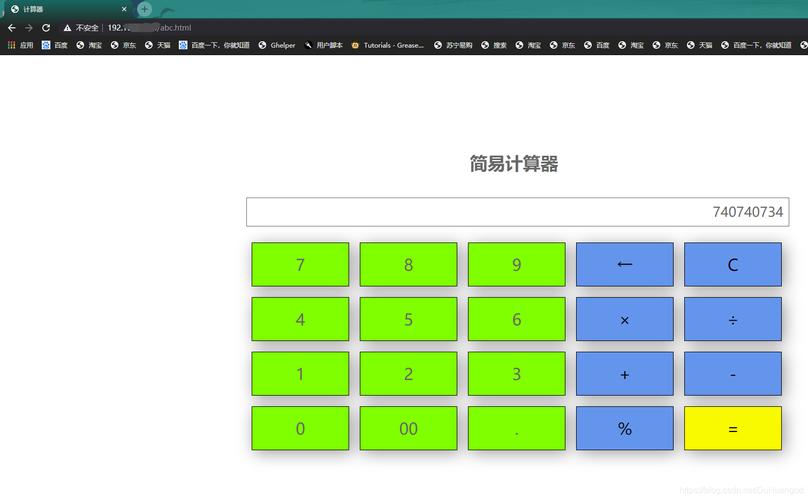
- #ServerName www.example.com:80
- ServerName localhost:80
7、修改主页目录:根据需要修改DocumentRoot,
- DocumentRoot "/var/www/html"
8、配置虚拟主机(可选):如果需要设置虚拟主机,可以在httpd.conf文件中添加相应的配置,
- ServerAdmin webmaster@dummyhost.example.com
- DocumentRoot "/var/www/html/dummyhost.example.com"
- ServerName dummyhost.example.com
- ErrorLog "/var/log/httpd/dummyhost.example.comerror_log"
- CustomLog "/var/log/httpd/dummyhost.example.comaccess_log" common
9、重启HTTPD服务:每次修改配置文件后,需要重启服务以使更改生效:
- sudo systemctl restart httpd
常见问题及解决方案
FAQs
1、为什么无法访问本地服务器?
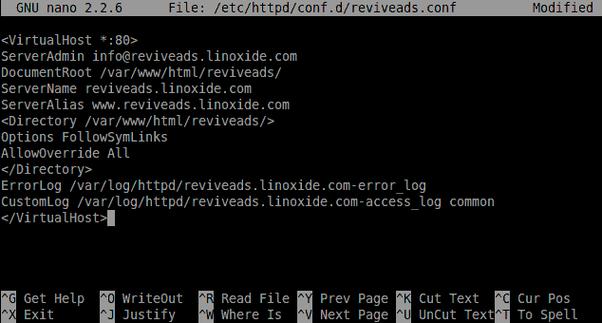
解答:无法访问本地服务器可能是由于防火墙设置阻止了端口80的访问,可以通过以下命令停止firewalld服务来解决这个问题:
- sudo systemctl stop firewalld
- sudo systemctl disable firewalld
然后再次尝试访问http://localhost。
2、如何确认HTTPD服务是否正在运行?
解答:可以通过以下命令检查HTTPD服务的状态:
- sudo systemctl status httpd
如果看到active (running)状态,说明服务正在正常运行,如果服务没有运行,可以尝试重新启动服务:
- sudo systemctl restart httpd
通过以上步骤,您可以在CentOS 7上成功安装和配置HTTPD服务,并能够解决一些常见的问题,希望这些信息对您有所帮助!